Win10 x64企业版系统安装,且与主机互联互通
一. vm虚拟机的资源,企业版和破解密码软件,可以私信我,我发给你链接。
二。VMware工作站介绍
三。在VMware工作站中安装Win10 x64企业版的环境
四。与宿主机互联互通
VMware工作站(中文名“威睿工作站”)是一款功能强大的桌面虚拟计算机软件,提供用户可在单一的桌面上同时运行不同的操作系统,和进行开发,测试,部署新的应用程序的最佳解决方案.VMware工作站可在一部实体机器上模拟完整的网络环境,以及可便于携带的虚拟机器,其更好的灵活性与先进的技术胜过了市面上其他的虚拟计算机软件。对于企业的它开发人员和系统管理员而言,VMware在虚拟网路,实时快照,拖曳共享文件夹,支持PXE等方面的特点使它成为必不可少的工具。
如图: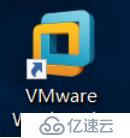
Win10 x64系统虚拟机
如图: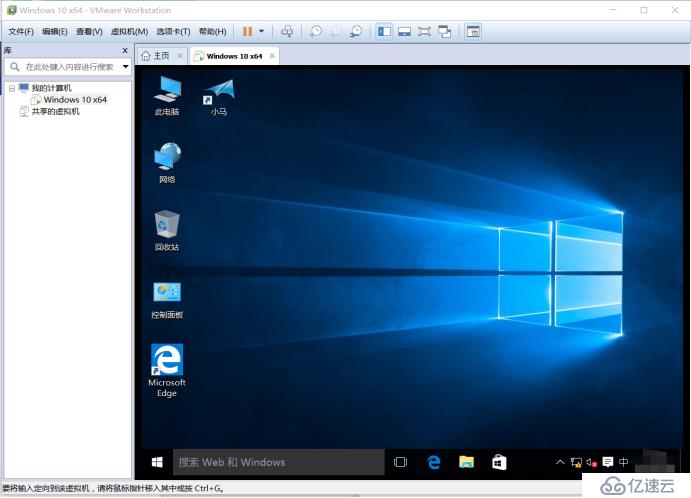
打开VMware工作站点击创建新的虚拟机,选择自定义,点击下一步
如图: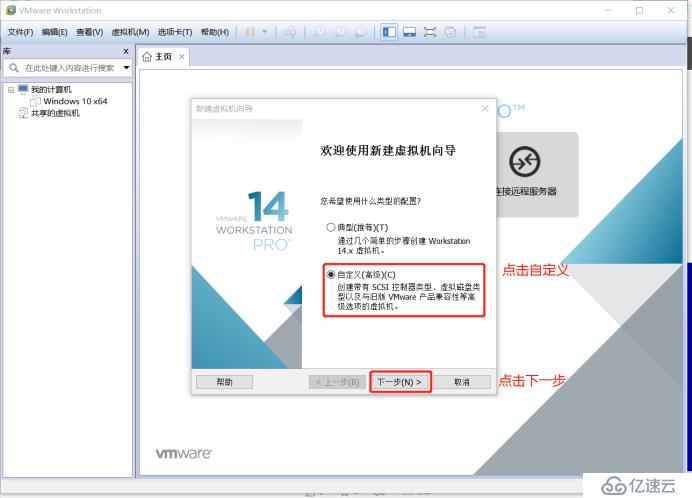
硬件兼容选择:工作站14。x点击下一步。(10之前的版本不支持Win10系统)
如图:
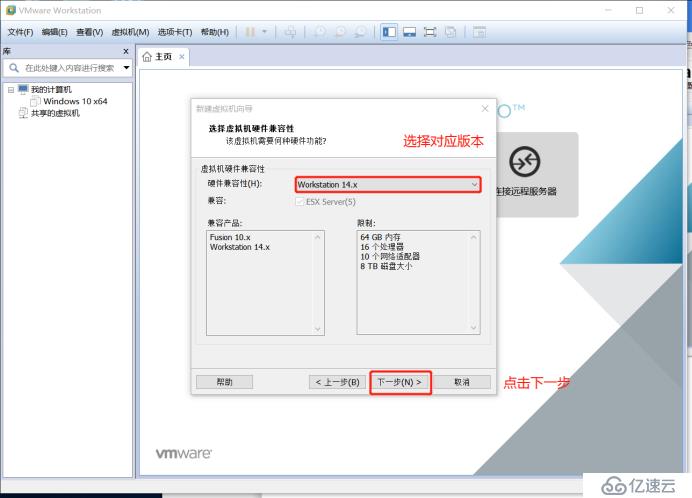
简易安装系统:点击下一步
如图: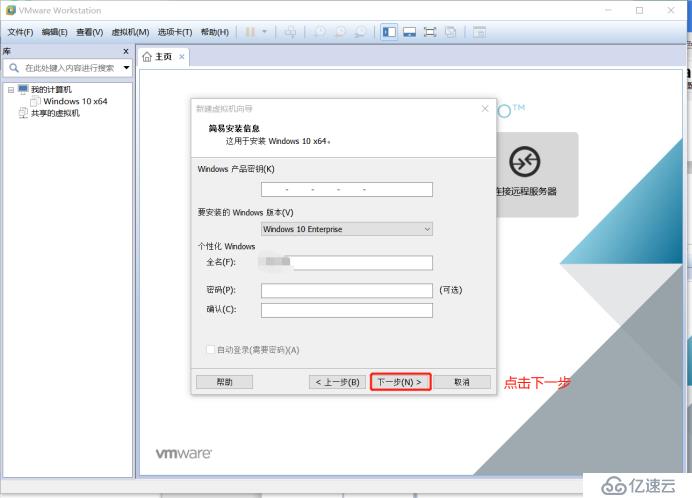
简易安装系统:点击是,新建完虚拟机,我们再激活Win10 x64企业版。
如图: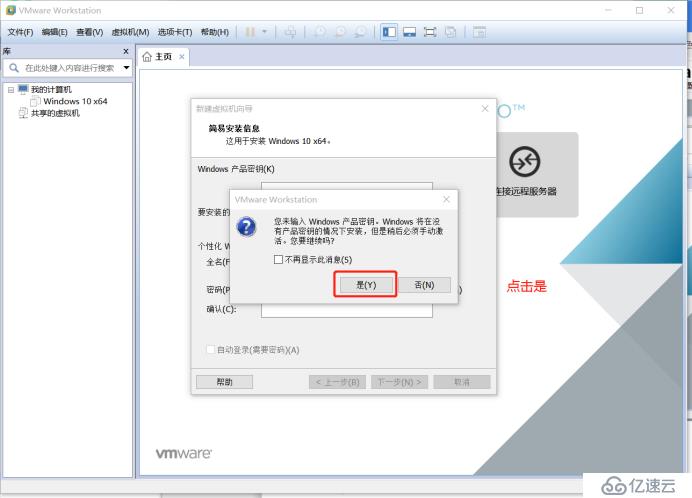
命名虚拟机:先在你的其他盘里新建一个文件夹,填写名称,选择好路径不允许弄中文,中文输入法的空格也不行算两个中文字节,不要装在C盘会影响虚拟机速度,最好放在机械盘或固态里,其他硬盘里你创建的文件夹下面。
如图: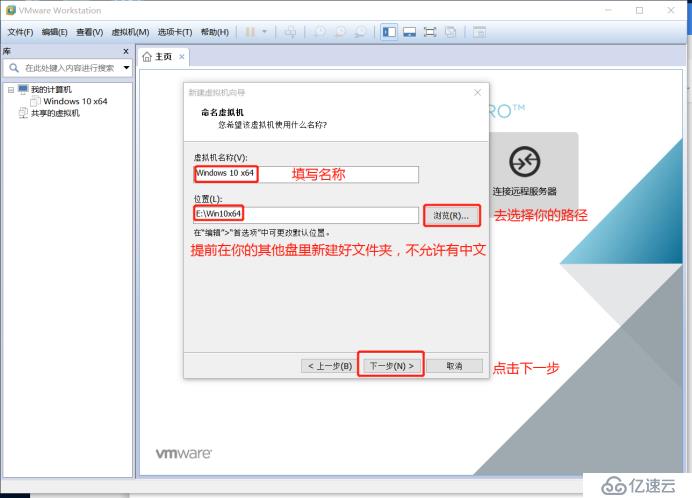
固件类型:Win10选择UEFI (E), UEFI是安全引导,这个不推荐,这个可选择BIOS。
如图: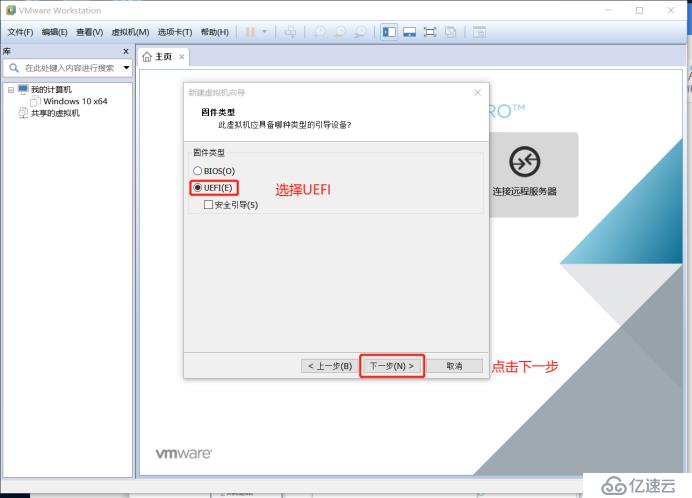
处理器配置:右击我的电脑,管理,选择设备管理器,点击处理器查看配置。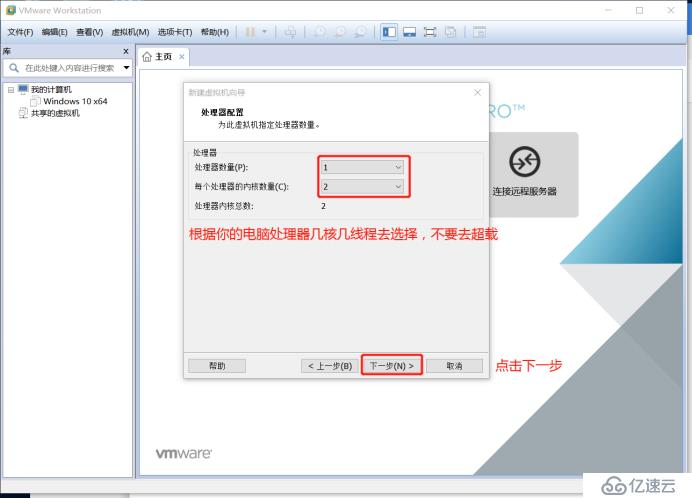
虚拟机内存:2048 mb就够了,不需要太多。
如图: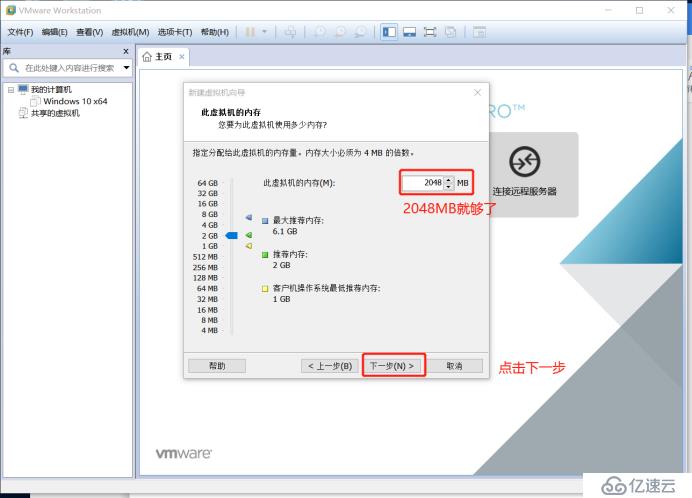
网络类型:桥接网络:别人的虚拟机和外部人员可以跟你的虚拟机联网,奈特:你的虚拟机可以跟你的宿主机联网,主机模式网络:你的虚拟机只能跟你的宿主机联网。
如图: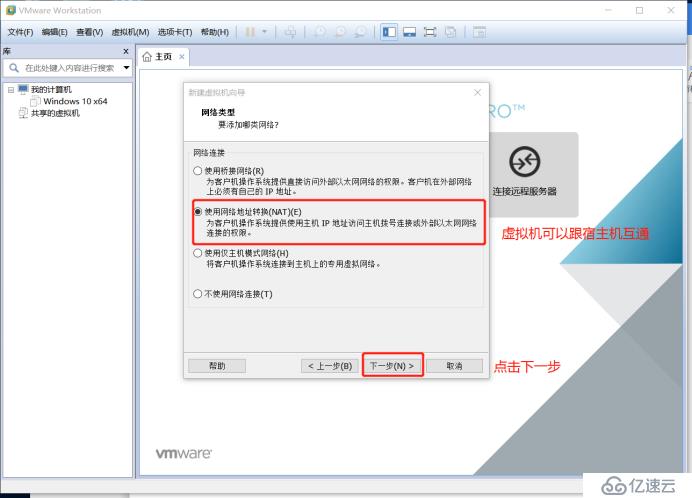
选择I/O控制器类型:选择大规模集成电路逻辑推荐即可
如图: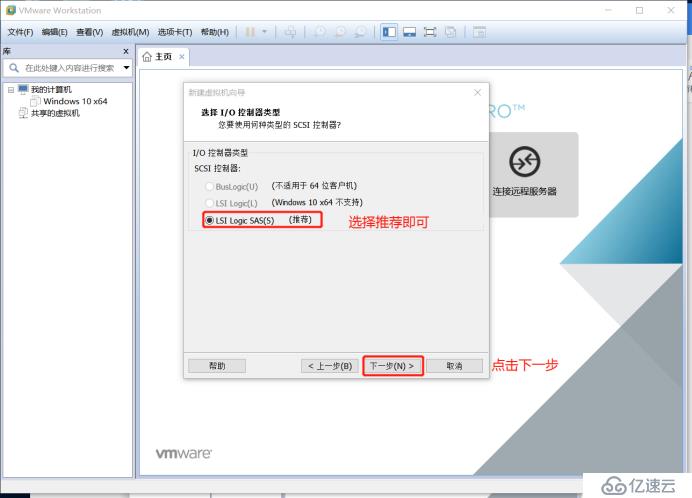
选择磁盘类型:服务器常用SCSI,选择即可
如图: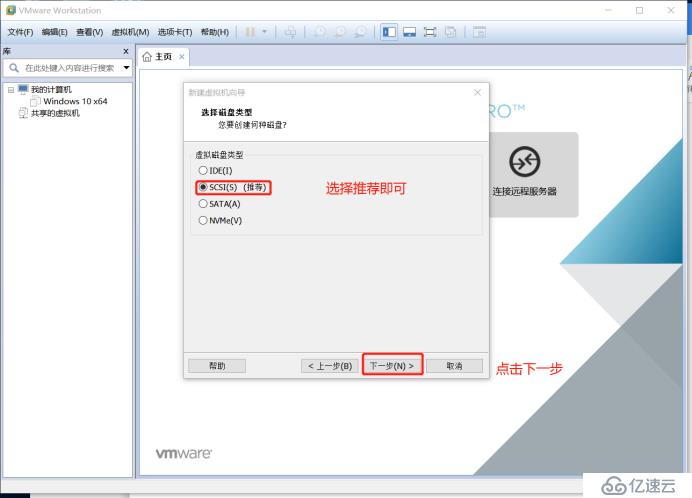
选择磁盘:选择第一个,只是一个上限不会去真实占用那么多的内存,现有虚拟磁盘:你以前创过一个磁盘你想接着用就选这个,物理磁盘:你给虚拟机多少内存,真实就占多少内存。
如图:





